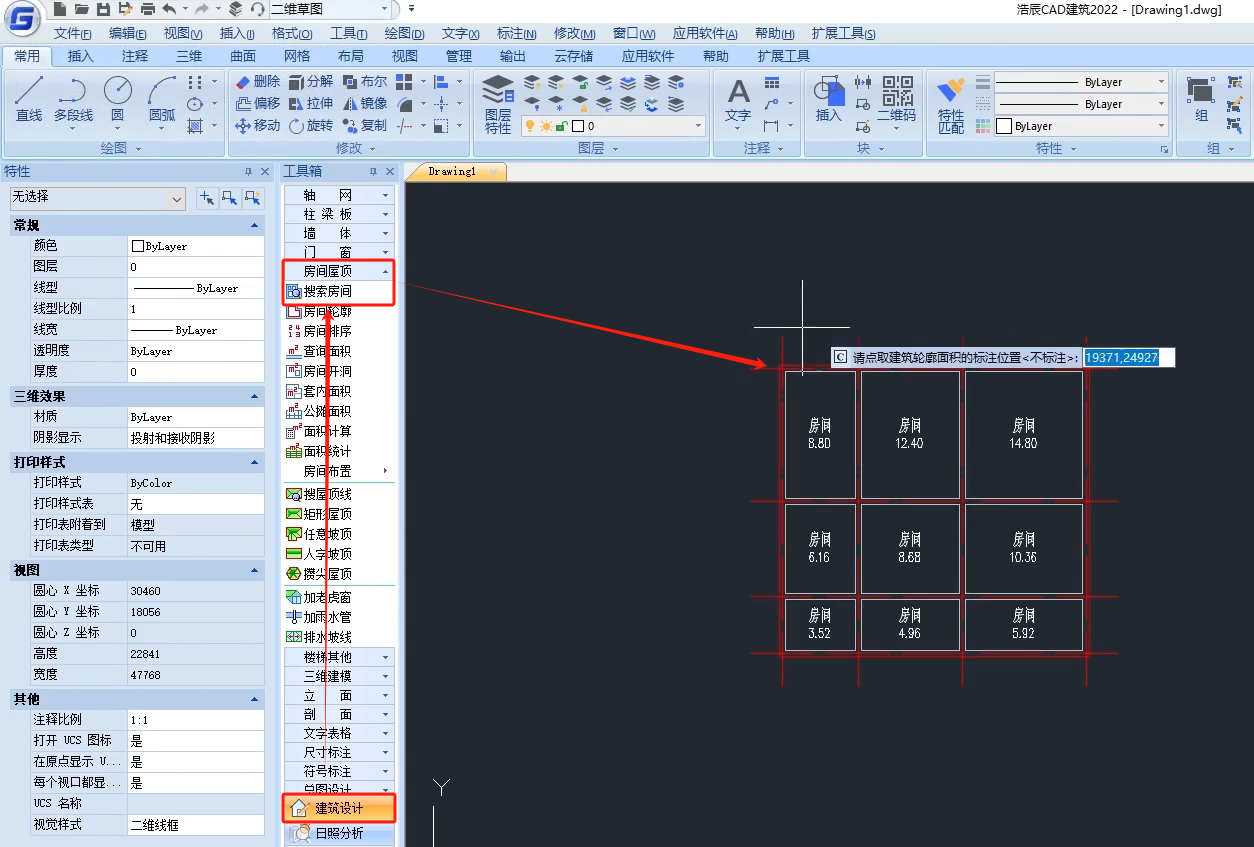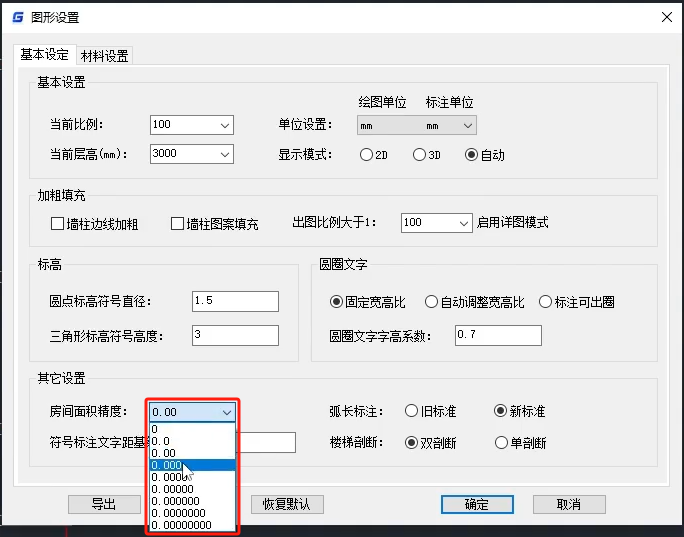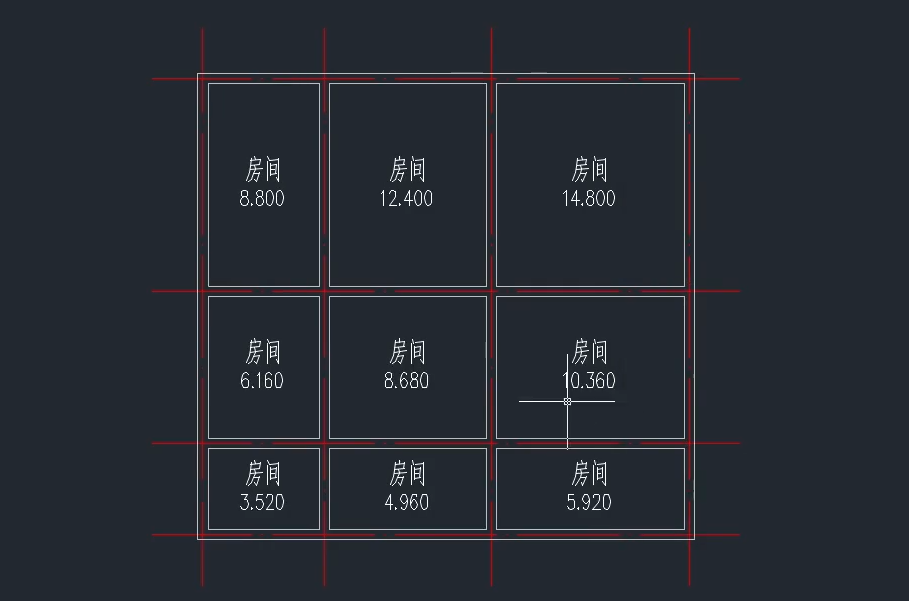在建筑CAD制圖過程中,當完成了房間的面積標注后,卻發現無法調整CAD標注的精度,這無疑令人感到困惑。那么,這究竟是為什么呢?更進一步地,在浩辰CAD建筑軟件中,如何才能修改房間面積標注的精度呢?別著急!下面,小編來給大家分享建筑CAD中修改房間面積標注精度的方法步驟,一起來看看吧!
建筑CAD中修改房間面積標注精度的方法步驟:
在浩辰CAD建筑軟件中打開圖紙文件后,點擊【浩辰建筑工具箱】中的【建筑設計】—【房間屋頂】—【搜索房間】命令,根據命令提示對房間進行面積標注。如下圖所示:
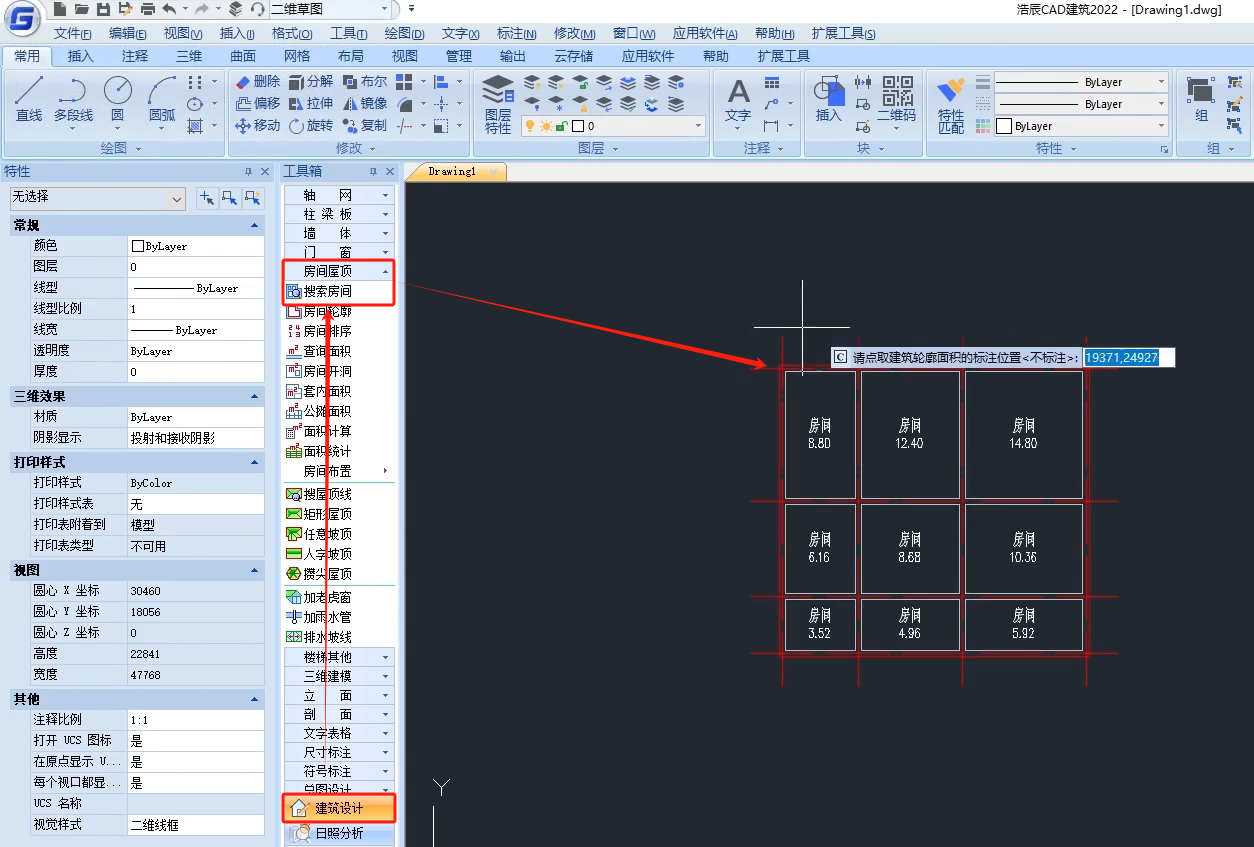
由上圖可以看到,CAD面積標注數字均保留小數點后兩位,手動對其進行修改后仍是自動保留小數點后兩位,這樣該如何解決呢?
點擊浩辰CAD建筑工具箱中的【設置幫助】—【設置】—【圖形設置】后,會彈出【圖形設置】對話框,在其中的【其他設置】組中,設置【房間面積精度】。
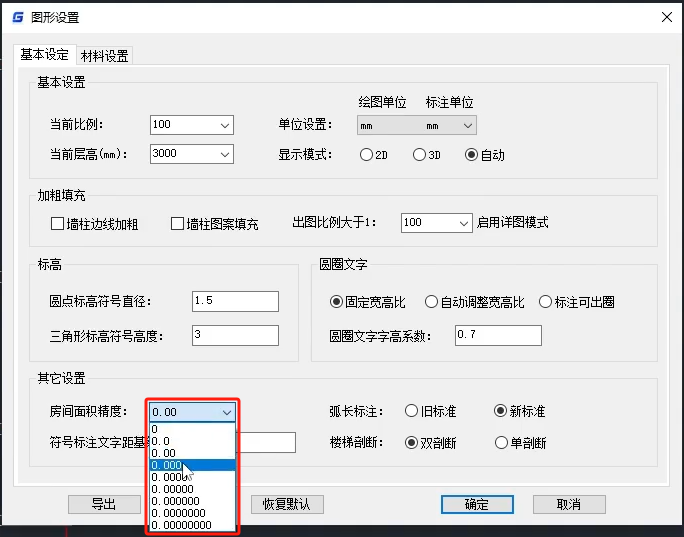
設置完成后即可看到圖紙中已標注的面積數值也隨之進行改變。如下圖所示:
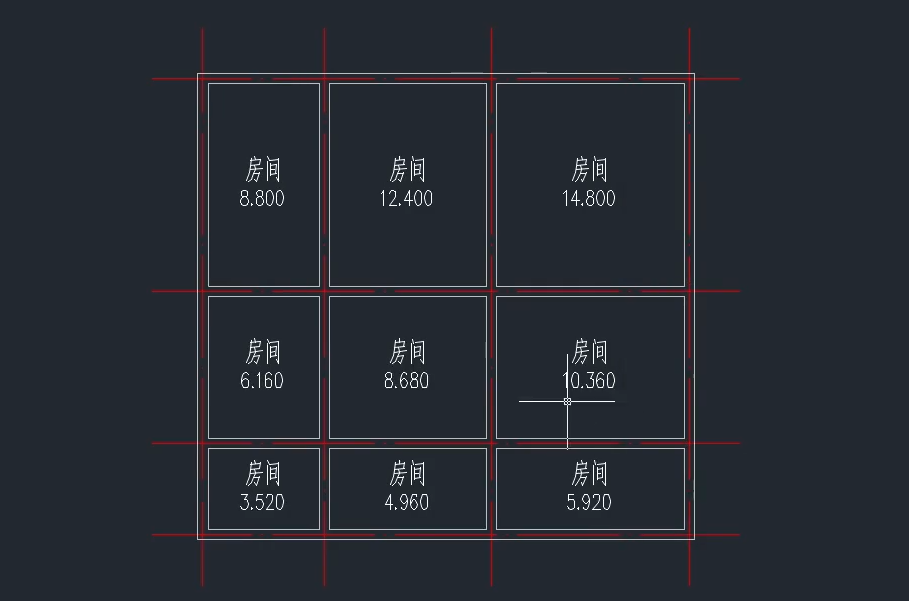
本節建筑CAD制圖教程,小編給大家分享了浩辰CAD建筑軟件中修改房間面積標注精度的方法步驟,希望對大家有所幫助。對此感興趣的設計師朋友們,可以關注浩辰CAD官網教程專區在未來的CAD教程文章中,我們會繼續為您帶來更多實用的技巧和知識,敬請期待!